Rozšíření konzoly z centra Komunity
Platí pro: Configuration Manager (Current Branch)
Důležité
Od března 2023 se tato funkce Configuration Manager odebírá. Všechny budoucí verze počínaje verzí 2303 nebudou mít v konzole pro správu uzel centra Community. Uzel centra Komunita ve starších verzích se přesměruje na zastaralé funkce.
Pokud používáte Configuration Manager verze 2103 nebo novější, můžete si stáhnout rozšíření konzoly z centra Community a použít je pro všechny konzoly připojené k hierarchii. Uzel Rozšíření konzoly umožňuje začít spravovat schvalování a instalaci rozšíření konzoly používaných ve vašem prostředí. Získání rozšíření z centra komunity ho nezpřístupní okamžitě. Nejprve musí správce schválit rozšíření webu. Uživatelé konzoly pak můžou rozšíření nainstalovat do své místní konzoly.
Po schválení rozšíření se po otevření konzoly zobrazí oznámení konzoly. Z oznámení můžete spustit instalační program rozšíření. Po dokončení instalačního programu se konzola automaticky restartuje a pak můžete použít rozšíření.
Vyhledání rozšíření v centru Komunita
Rozšíření v centru Komunity se dají rozpoznat podle jejich ikony. Při procházení všech objektů v centru Komunita si můžete snadno všimnout, jestli bylo přidáno nové rozšíření. Následující ikona se používá pro rozšíření:
![]()
K vyhledání rozšíření v centru Komunita můžete použít také vyhledávací filtr. Začněte vyhledávacím filtrem pro type:extensiona podle potřeby přidejte další filtry. Pokud nenajdete rozšíření, o kterém se ví, že je dostupné, pečlivě zkontrolujte nastavení hierarchie zobrazených kategorií pro centrum Komunity.
| Název filtru | Příklad hledání | Používá filtr.like |
|---|---|---|
| Typ | type:report |
Ano |
| Kurátor | curated:false |
Ne |
| Uživatel | user:<GitHubUserName> |
Ne |
| Organizace | org:<GitHubOrganizationName> |
Ne |
| Název | name:test_report |
Ano |
| Popis | desc:description |
Ano |
Při filtrování položek centra Komunity ve vyhledávání:
- Filtrování některých položek se provádí pomocí,
liketakže nemusíte znát přesný název položky, kterou se pokoušíte najít. Například použitítype:taskby vrátilo pořadí úkolů. - Při hledání nemůžete použít stejný filtr dvakrát. Například použití a
type:reporttype:extensionby vrátilo pouze sestavy, protože druhý filtr je ignorován. - Filtrování vyhledávání respektuje nastavení hierarchie pro zobrazení kategorií obsahu centra Komunity.
- Pokud je vaše hierarchie nastavená na Zobrazit Microsoft a kurátorovaný obsah komunity, bude
curated:falseignorována. - Pokud je vaše hierarchie nastavená na Zobrazit obsah Microsoft,
curated:filtr se ignoruje.
- Pokud je vaše hierarchie nastavená na Zobrazit Microsoft a kurátorovaný obsah komunity, bude
- Od verze 2203 se v konzole zobrazí seznam vyhledávacích filtrů, které můžete použít v centru Komunita.
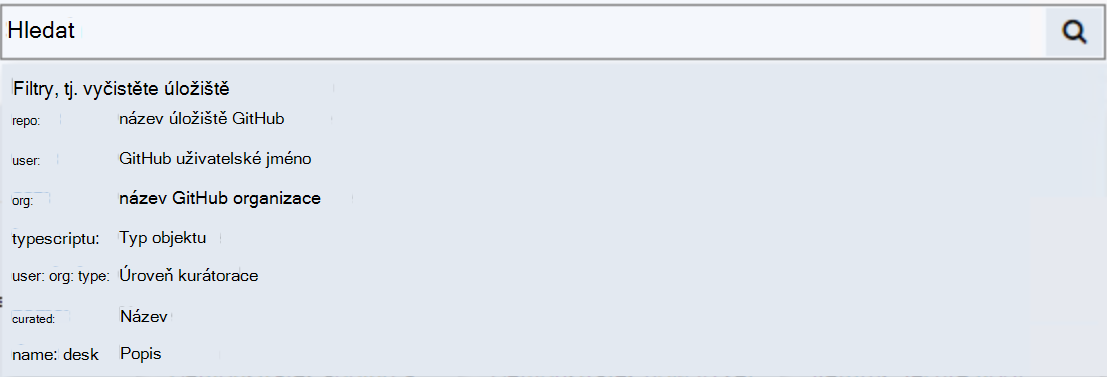
Stažení a nasazení rozšíření
Rozšíření si stáhnete z centra Komunita a pak ho pomocí uzlu Rozšíření konzoly otestujete a nasadíte pro další uživatele konzoly Configuration Manager. Podrobné pokyny pro proces nasazení a správu rozšíření najdete v článku Rozšíření konzoly . Níže je základní přehled procesu nasazení rozšíření:
- Jakmile v centru Komunity najdete rozšíření, které chcete mít ve svém prostředí, vyberte Stáhnout.
- Stažené rozšíření se zobrazí v uzlu Rozšíření konzoly .
- Změňte obor zabezpečení rozšíření, schvalte ho a pak ho nainstalujte a otestujte v místní konzole. Další informace o tomto procesu najdete v tématu Instalace a testování rozšíření v místní konzole.
- Po dokončení testování povolte oznámení uživatelů pro instalaci.
Oznámení o instalaci rozšíření konzoly
Uživatelé budou upozorněni, když jsou rozšíření konzoly schválena k instalaci. Tato oznámení se uživatelům zobrazují v následujících scénářích:
- Konzola Configuration Manager vyžaduje, aby bylo nainstalované nebo aktualizované integrované rozšíření, například WebView2.
- Rozšíření konzoly se schvalují a oznámení jsou povolená v částiPřehled>správy>Aktualizace a Rozšíření konzoly pro údržbu>.
- Pokud jsou povolená oznámení, zobrazí se uživatelům v oboru zabezpečení rozšíření následující výzvy:
V pravém horním rohu konzoly vyberte ikonu zvonku, aby se zobrazila oznámení Configuration Manager konzole.
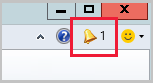
V oznámení se zobrazí zpráva Nová vlastní rozšíření konzoly jsou k dispozici.
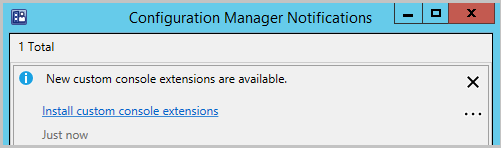
Výběrem odkazu Nainstalovat vlastní rozšíření konzoly spusťte instalaci.
Po dokončení instalace vyberte Zavřít , restartujte konzolu a povolte nové rozšíření.
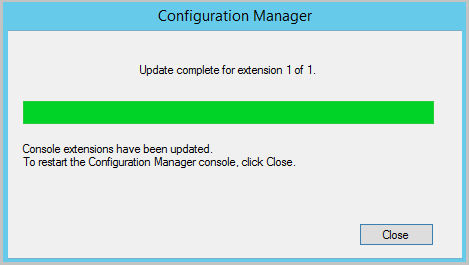
Poznámka
Při upgradu na Configuration Manager 2107 se zobrazí výzva k opětovné instalaci rozšíření konzoly WebView2. Další informace o instalaci WebView2 najdete v části instalace WebView2 v článku Centrum komunity.